안녕하세요~~~!
시놀로지 사용자라면, 데이터 백업이나 보존을 신경 안쓸수가 없겠죠?
오늘은 데이터 스크럽 예약 설정에 대해 알아보려고 합니다.
※ 시놀로지 포스팅 목차
▶ 2023.01.17 - [별걸다하는 IT/기타IT] - [EP1] 나스 시놀로지 Synology NAS DS220+ 초기 설정하고, 디스크 세팅하기
▶ 2023.01.18 - [별걸다하는 IT/기타IT] - [EP2] 시놀로지 나스 Synology NAS IP정보 확인 및 IP 변경 및 고정시키기
▶ 2023.01.19 - [별걸다하는 IT/기타IT] - [EP3] 시놀로지 나스 Synology NAS 데이터 스크러빙, 데이터스크럽 예약
▶ 2023.01.20 - [별걸다하는 IT/기타IT] - [EP4] 시놀로지 나스 Synology NAS 스냅샷 설정하기 (Snapshot 기능으로 데이터보호)
▶ 2023.01.21 - [별걸다하는 IT/기타IT] - [EP5] 시놀로지 나스 Synolog NAS 사용자 계정 생성하고 권한 할당하기, 사용자추가
▶ 2023.01.22 - [별걸다하는 IT/기타IT] - [EP6] 시놀로지 배경화면 변경 - 시작화면, 로그인화면 바탕화면 배경꾸미기
▶ 2023.01.26 - [별걸다하는 IT/기타IT] - [EP7] 시놀로지 배경화면 변경 - 서버 바탕화면 변경하기
▶ 2023.01.27 - [별걸다하는 IT/기타IT] - [EP8] 시놀로지 포토 설정하고 사용하기 - 사진 동기화!
▶ 2023.01.29 - [별걸다하는 IT/기타IT] - [EP9] 시놀로지 나스 그룹 생성하기 - 가족그룹 생성하고 권한 설정
▶ 2023.01.30 - [별걸다하는 IT/기타IT] - [EP10] 시놀로지 나스 DDNS 설정하기, DNS로 외부접속 허용, 퀵커넥트와의 차이
데이터 스크럽이 뭐야?
우리가 디스크에 데이터를 저장하기도 하고, 가져다 쓰기도 하고, 수정하기도 하겠죠?
어느날 갑자기 데이터가 날라가버렸다 또는 손상을 입었다하면 헉 하겠죠

데이터 스크러빙은 스토리지 전체를 한번 쫙~ 훑으면서 손상된 데이터가 없는지 확인을 해주는데요
만약 잘못된 데이터가 있으면, 백업을 사용해서 데이터 복구를 해줘요.
즉 데이터스크럽은 데이터 정합성을 위한 기능인거죠~
전체 디스크를 훑는 만큼,, 시간 소요가 되고,
데이터 스크러빙을 하는 동안에는 아무래도 자원을 나눠써야하니까 시놀로지 성능이 떨어지겠죠?
그러므로 데이터스크러빙은, 자주하기보다는 특정 주기에, 시놀로지 사용을 하지 않는 시간대로 예약걸어두는게 좋습니다.
시놀로지 나스에서 데이터스크럽 예약 걸기

시놀로지 서버에 접속하면, 화살표가 가리키는 맨 상단에 아이콘 있죠?
앱? 패키지? 모아놓은 곳인데요. 여기 들어가서 '저장소 관리자'를 클릭해줍시다.

아이콘 저장소 관리자~ 찾아서 클릭
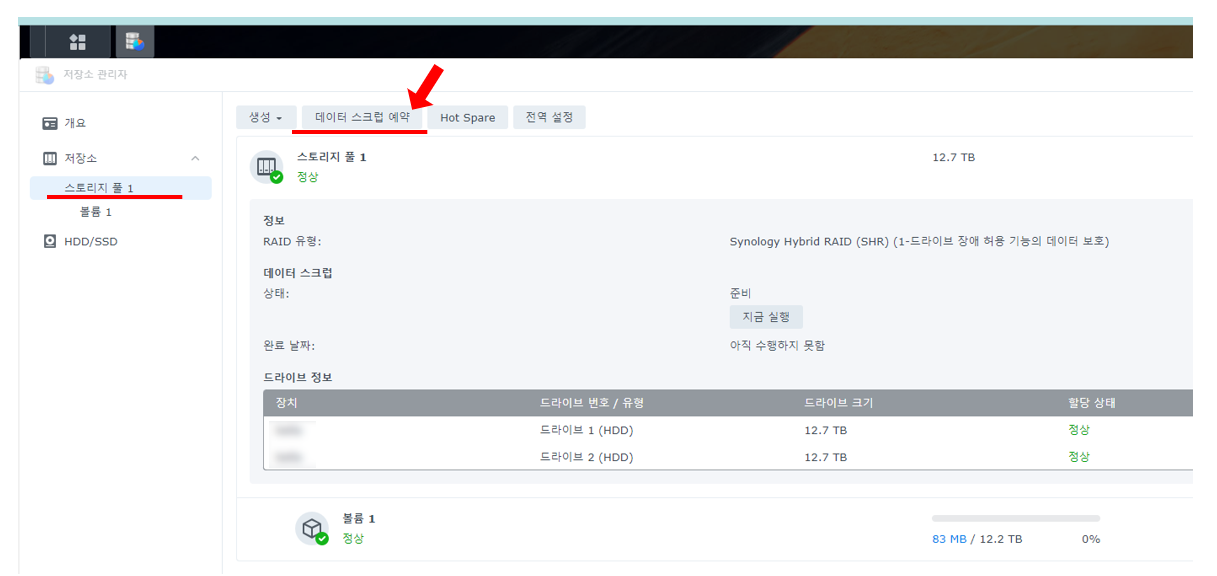
그리고 왼쪽 메뉴에서 저장소->스토리지풀을 클릭해주세요.
그 다음에 화살표가 가리키는 부분 보시면 '데이터 스크럽 예약' 버튼이 있는데요
이걸 클릭해줍시다.
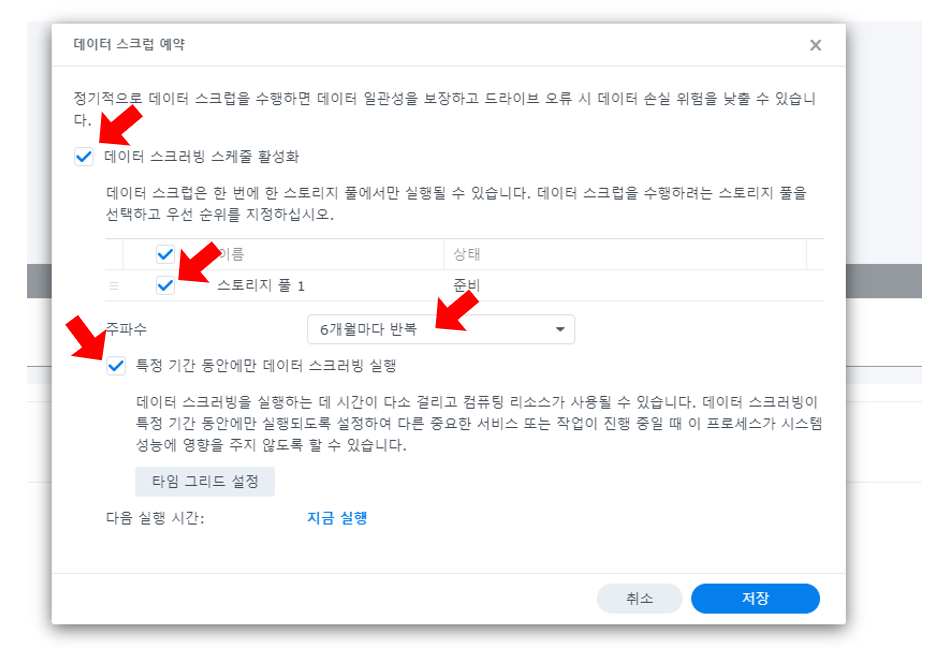
친절하게 설명이 나와있어요.
데이터 스크러빙 스케줄 활성화 체크해주시고
데이터 스크럽을 진행하려는 스토리지 체크~~
그 다음 주파수라고 되어있는데 Frequency 번역이 잘못된듯??
주기라고 이해하시면 됩니다 ㅎㅎ
어쩌다 한번 전체 점검 하는거기때문에 자주할필요는 없어요.
저는 6개월마다 반복으로 체크해줬습니다.
마지막에 '특정 기간 동안에만 데이터 스크러빙 실행'을 체크해줄건데요.
시놀로지 사용하는 동안 데이터 스크럽을 진행하게 되면, 성능에 영향을 끼치니까,
사용하지 않는 시간대에 예약을 걸어두기 위함이예요.
체크하면 자동으로 타임그리드 설정표가 뜹니다.
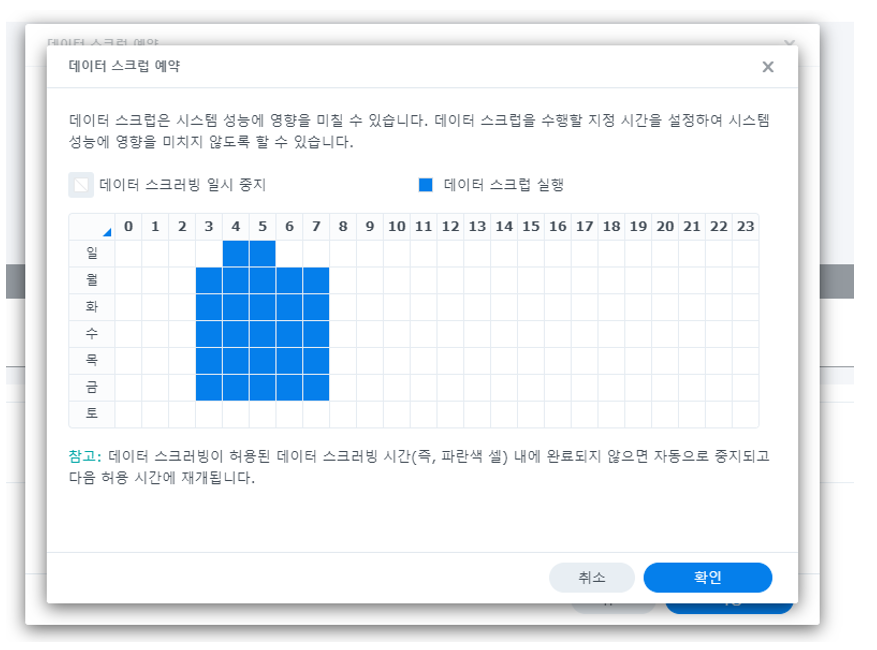
데이터 스크럽을 실행할 시간대에 파란색을 칠해주면 되니다.
파란색을 칠할거면 '데이터 스크럽 실행' 누른 후에 칸에 칠해주면 돼요.
평일 새벽 3시부터 7시까지는 시놀로지를 사용하지 않을 것 같아서,
데이터 스크러빙 예약시간을 새벽타임으로 설정해놓았어요.
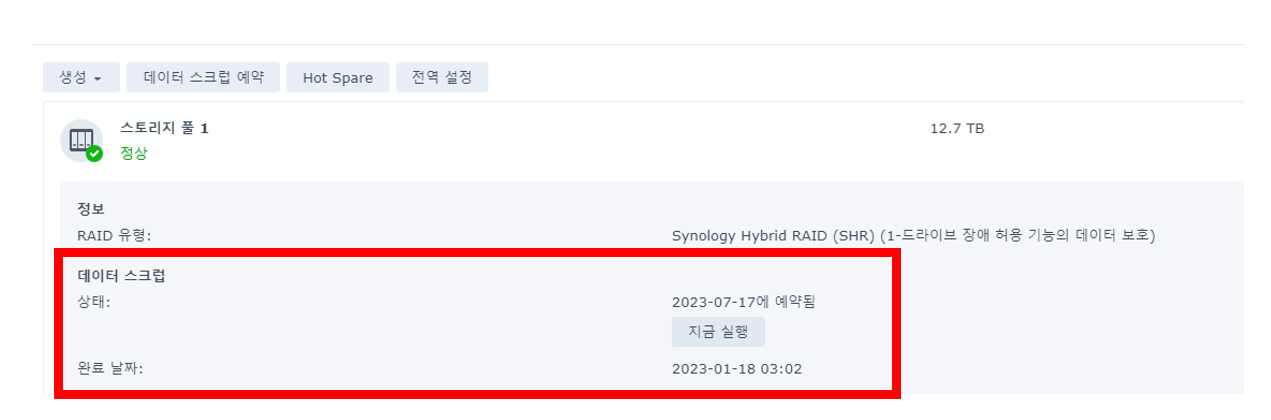
다시 저장소 관리자로 돌아가서 데이터 스크럽 상태 부분을 보면
등록한 스케줄에 맞춰서 예약이 되어있는 것을 확인할 수 있습니다.
오늘은 간단하게 시놀로지에서 데이터 스크러빙 스케줄 등록하는 법에 대해 알아봤답니다 ㅎㅎ
아직도 설정할게 산더미네요~
다음 포스팅에서 봐요!
'별걸다하는 IT > NAS 나스' 카테고리의 다른 글
| [EP6] 시놀로지 배경화면 변경 - 시작화면, 로그인화면 바탕화면 배경꾸미기 (0) | 2023.01.22 |
|---|---|
| [EP5] 시놀로지 나스 Synolog NAS 사용자 계정 생성하고 권한 할당하기, 사용자추가 (0) | 2023.01.21 |
| [EP4] 시놀로지 나스 Synology NAS 스냅샷 설정하기 (Snapshot 기능으로 데이터보호) (0) | 2023.01.20 |
| [EP2] 시놀로지 나스 Synology NAS IP정보 확인 및 IP 변경 및 고정시키기 (0) | 2023.01.18 |
| [EP1] 나스 시놀로지 Synology NAS DS220+ 초기 설정하고, 디스크 세팅하기 (0) | 2023.01.17 |




최신 댓글